有時,您可能已經從他人那裡購買了二手iPad。 或者您只是購買了新的iPad Pro,並想將舊的iPad贈送給其他人。 Apple ID已鏈接到許多服務,包括iCloud,App Store,iMessage,電子郵件地址等。 為了避免他人使用您的Apple ID,您可以 從iPad上刪除Apple ID。 按照這篇文章檢查4種快速處理方法。
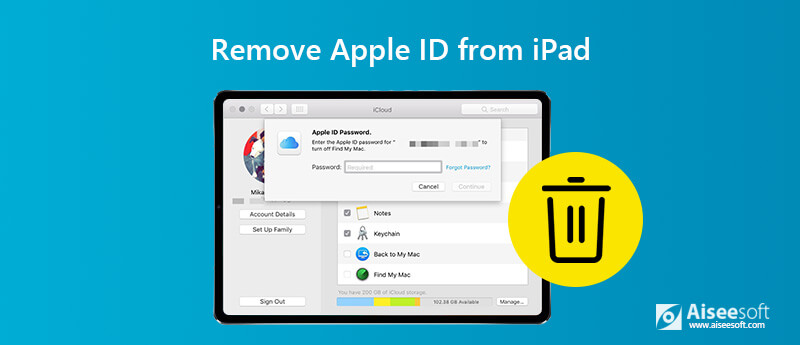
當您卡住Apple ID或密碼時,可以通過以下方式找到答案 。 它可以從iOS設備上刪除被遺忘的Apple ID,或者從鎖定,禁用或損壞的屏幕設備上清除密碼。

下載
100% 安全。無廣告。
100% 安全。無廣告。
步驟 1 在計算機上免費下載,安裝和啟動iPhone Unlocker。 選擇 刪除Apple ID 模式。 通過USB電纜將iPad連接到計算機。
步驟 2 刪除Apple ID將刪除iPad上的所有數據和內容。 在此過程中,請保持您的iPhone處於連接狀態。 閱讀程序界面上顯示的註釋後,可以單擊 開始 開始刪除。
步驟 3 如果禁用了“查找我的iPhone”,則iPhone Unlocker將開始刪除您的Apple ID和iCloud帳戶。 如果沒有,你必須去 設定 > 總 > 重設,然後選擇 復位所有設置。 然後,您的Apple ID將被自動刪除。
之後,您的Apple ID和iCloud帳戶將在沒有密碼的情況下從iPad刪除。 那麼你就可以 設置新的Apple ID 並輕鬆享受iOS功能。
注意: 刪除Apple ID將刪除iPad上的所有數據。 如果您擔心數據丟失,則應使用 iOS數據備份和還原 首先備份一些重要文件。
注意:
1. 如果啟用了“查找我的 iPhone/iPad”,iPhone Unlocker 可以直接從運行在 iOS 11.4 下的設備中刪除 Apple ID。 但是要使用 iPhone Unlocker 從運行 iOS 11.4 或更高版本的設備中刪除 Apple ID,您應該打開雙因素身份驗證。
2.刪除Apple ID後,請不要使用抹掉所有內容或設置功能或使用iTunes恢復iPhone,因為它會鏈接到您的舊Apple ID並卡在iCloud激活中。
3. 不支持未激活的 iOS 設備。
如果您仍然記得以前的Apple ID帳戶和密碼,則此方法可能對您有效。 按照詳細指南從iCloud中的iPad刪除Apple ID。
步驟 1 關閉“查找我的iPad”
如果啟用了“查找我的iPad”,則需要在iPad上將其禁用。 打開 設定 iPad上的應用程序。 請點擊 [用戶名] > 找到我的 >關閉 找到我的iPad 滑塊。 您需要確認Apple ID密碼才能關閉“查找我的iPad”。
步驟 2 退出iTunes和App Store
返回[用戶名],單擊 iTunes和App Store,然後點按 蘋果ID。 在彈出屏幕中,點擊 退出登錄 從iTunes&App Store中刪除Apple ID。
步驟 3 禁用iCloud備份
返回[用戶名]屏幕,點擊 iCloud的 > iCloud的備份,然後將切換開關移至 OFF 位置。
步驟 4 在iPad上刪除Apple ID
從iCloud,iTunes和App Store註銷Apple ID後,轉到 設定 > [用戶名]。 向下滾動到iPad屏幕底部,然後點擊 退出登錄.
然後,將彈出一個提示,提示您在iPad上保留數據副本。 點按 退出登錄 在iPad屏幕的右上角。 然後,點擊 退出登錄 從您的iPad完全刪除Apple ID。
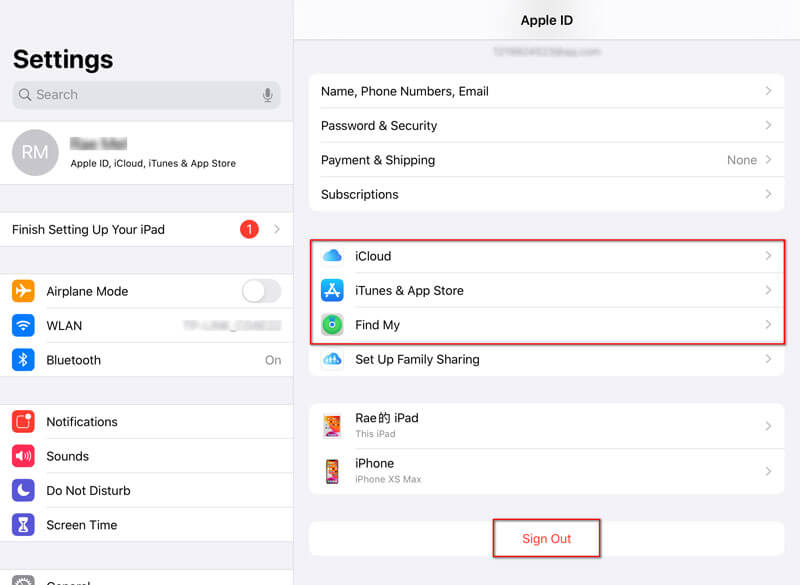
步驟 5 重置iPad設置
如果要擦除iPhone作為新的iPhone,可以轉到“設置”>“常規”>“重置”>“擦除所有內容和設置”。 然後,返回“設置”>“常規”>“重置”,然後點擊“重置所有設置”以重置iPhone。
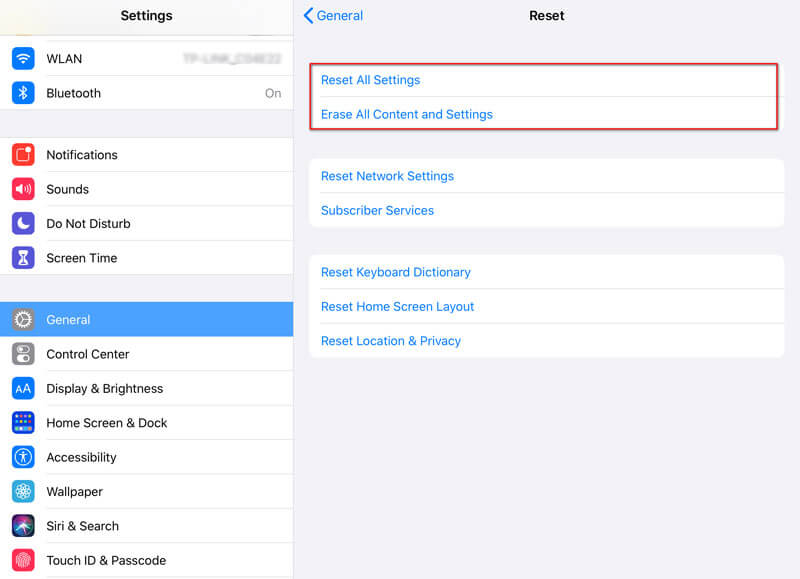
如果您想從前任所有者的 iPad 上刪除 Apple ID,您還可以使用 iTunes 刪除 iPad 或 iPhone 上的 Apple ID。 按照步驟繼續。
步驟 1 在計算機上運行最新的iTunes。 通過USB電纜將iPad連接到計算機。
步驟 2 然後,您的設備將與iTunes同步。 您可以單擊界面頂部的設備圖標。
步驟 3 點擊 總結 在左側列表中。 在這裡,您將檢查iPad的基本信息。 請點擊 iPad的恢復 恢復iPad。
幾分鐘後,您的iPad將被完全擦除,並且您的Apple ID將從此iOS設備中永久刪除。
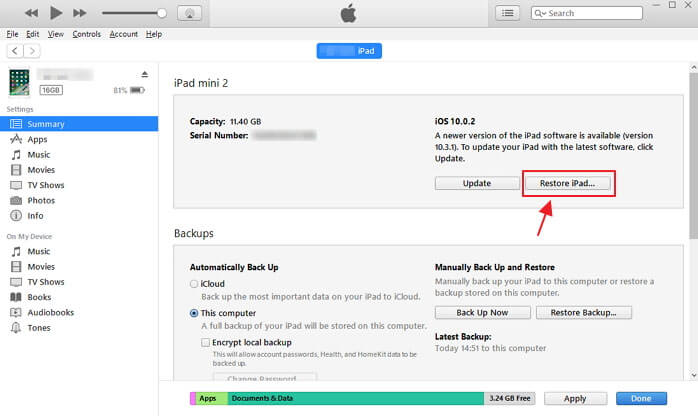
如果您想從 iPad 上刪除某人的 Apple ID,可以使用 iCloud.com。 按照簡單的步驟從您的設備中刪除 iCloud。
步驟 1 造訪 iCloud.com 網站。 使用您的Apple ID和密碼登錄iCloud。
步驟 2 點擊 查找iPhone,然後需要輸入密碼才能登錄。
步驟 3 點擊 查找iPhone,您可以看到所有設備。 單擊您的iPad,然後選擇 刪除iPad。 然後,您的Apple ID,所有內容和設置將從iPad中刪除。
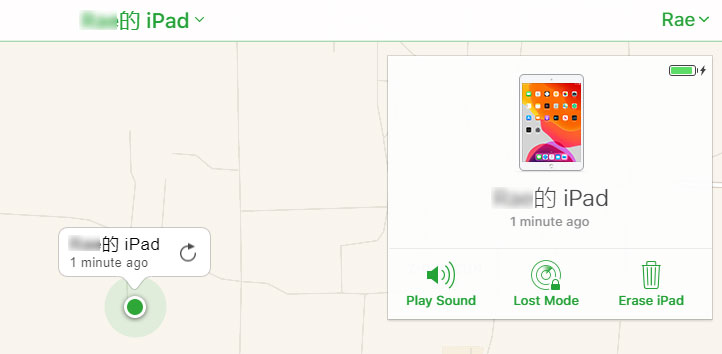
1.什麼是Apple ID?
Apple ID是鏈接到iTunes,Apple Music,iMessages,iCloud,Apple Music等的通用帳戶ID。它對所有iOS設備都是通用的,無論是iPad,iPhone,iPod還是Mac。
2. 如何刪除我 iPhone 上某人的 Apple ID?
您可以 從您的 iPhone 中刪除某人的 Apple ID. 在您的計算機上運行 Aiseesoft iPhone Unlocker。 通過 USB 數據線將 iPhone 連接到計算機。 在主界面中選擇移除Apple ID。 然後,點按“開始”以開始從 iPhone 中刪除某人的 Apple ID。
3.恢復出廠設置會刪除Apple ID嗎?
是的,恢復出廠設置將刪除 iPad 上的所有內容和設置,包括 Apple ID。 如果您想出售舊 iPad 或將其贈予他人,最好將其恢復出廠設置。 只需前往“設置”>“通用”>“重置”>“重置所有內容和設置”。 然後返回“設置”>“通用”>“重置”>“重置所有設置”。 之後,您的 Apple ID、帳戶、內容和設置將被刪除。
結論
所有這 4 種方法都可以幫助您輕鬆地從 iPad 或 iPhone 中刪除 Apple ID。 iPhone Unlocker 是一款功能強大的軟件,無需輸入密碼即可從 iPad 中刪除舊的 Apple ID。 您還可以使用我們上面提到的 iTunes 或 iCloud 解決您的問題。 如果您提出任何其他問題,請隨時發表評論。
解鎖iPhone / iPad
無需密碼即可解鎖iPhone 解鎖iCloud鎖定的iPhone 如何解鎖已禁用的iPhone 工廠解鎖iPhone 無需密碼即可解鎖iPad 從iPhone移除Apple ID 從iPad移除Apple ID 從iPad刪除密碼
若要修復iPhone屏幕鎖定,擦除密碼功能可以為您提供很多幫助。 您還可以輕鬆清除Apple ID或“屏幕時間”密碼。
100% 安全。無廣告。
100% 安全。無廣告。